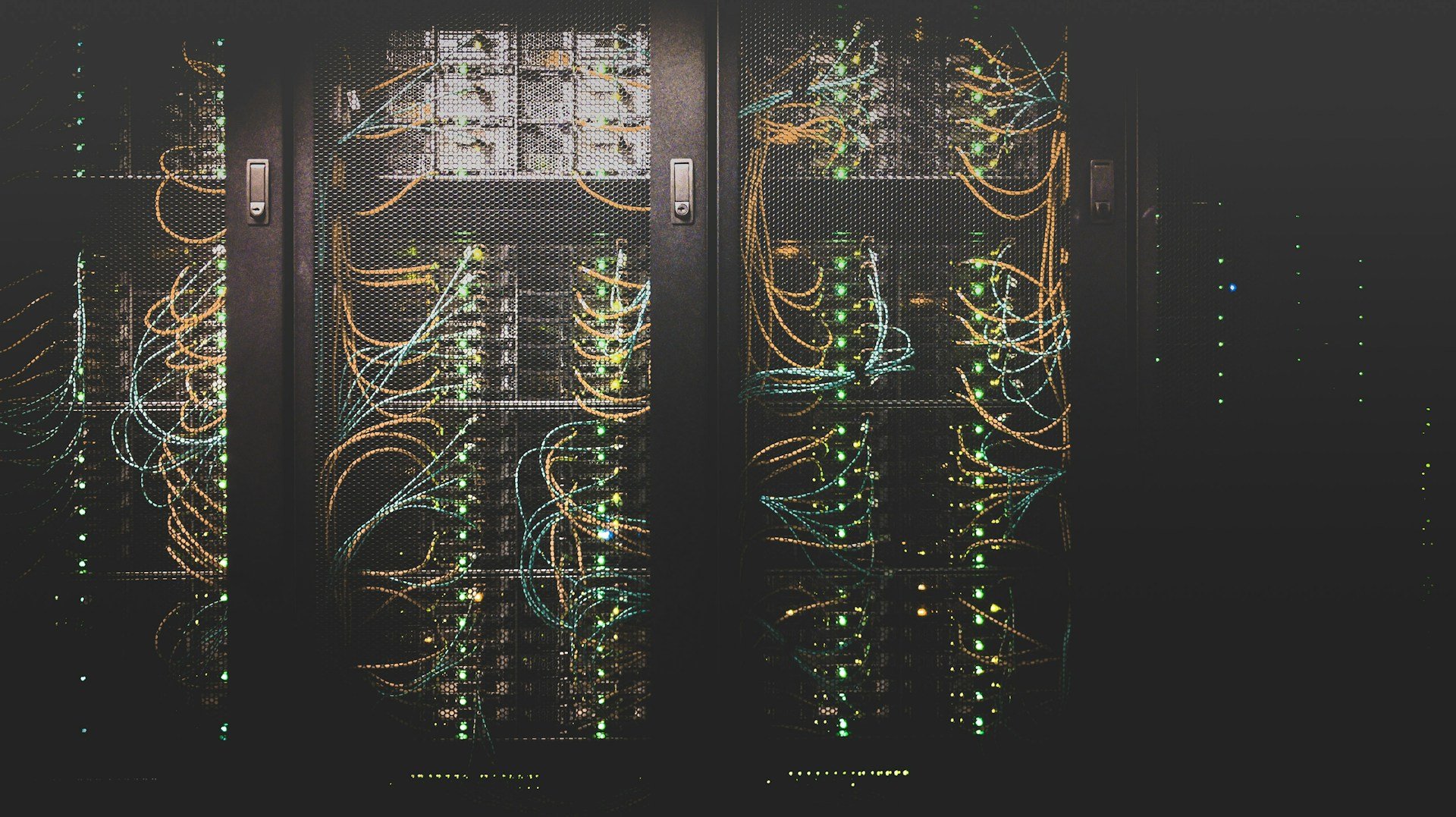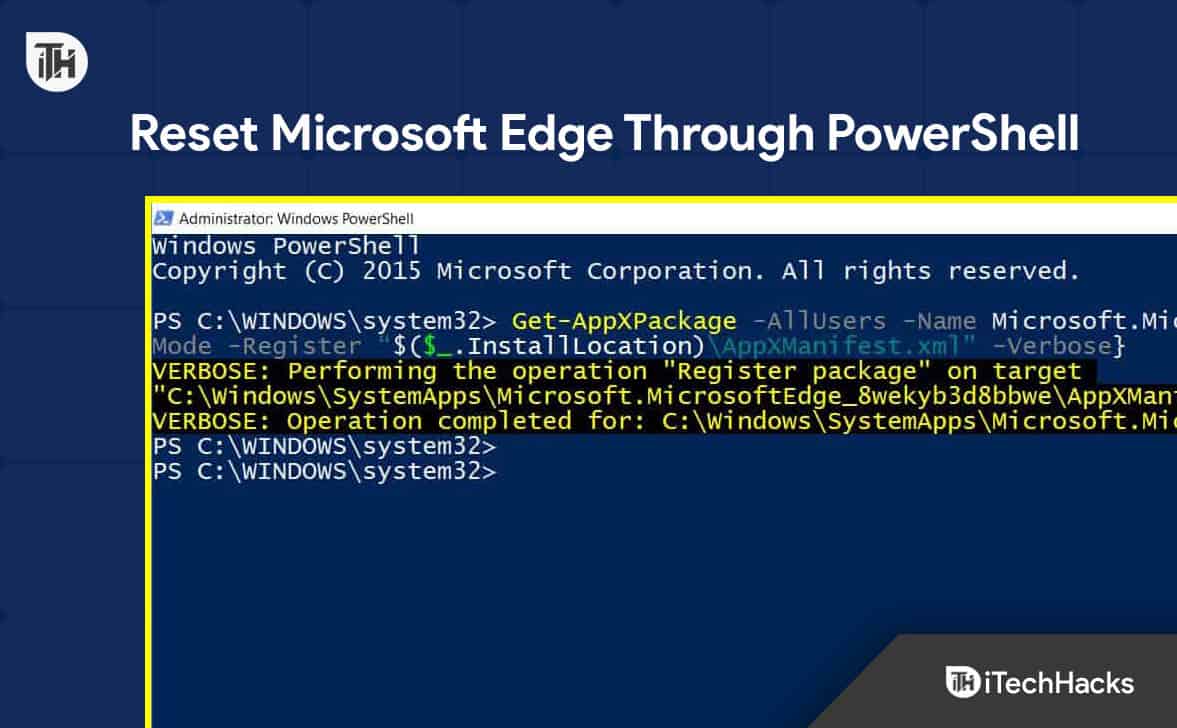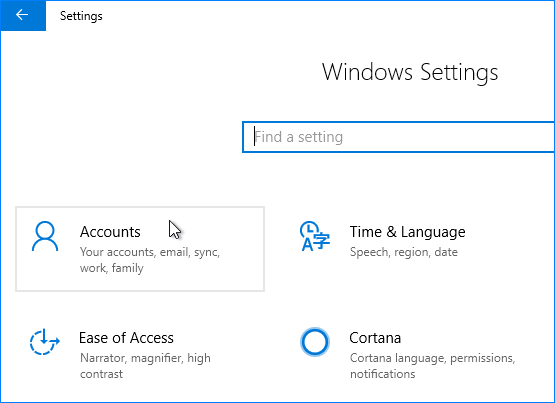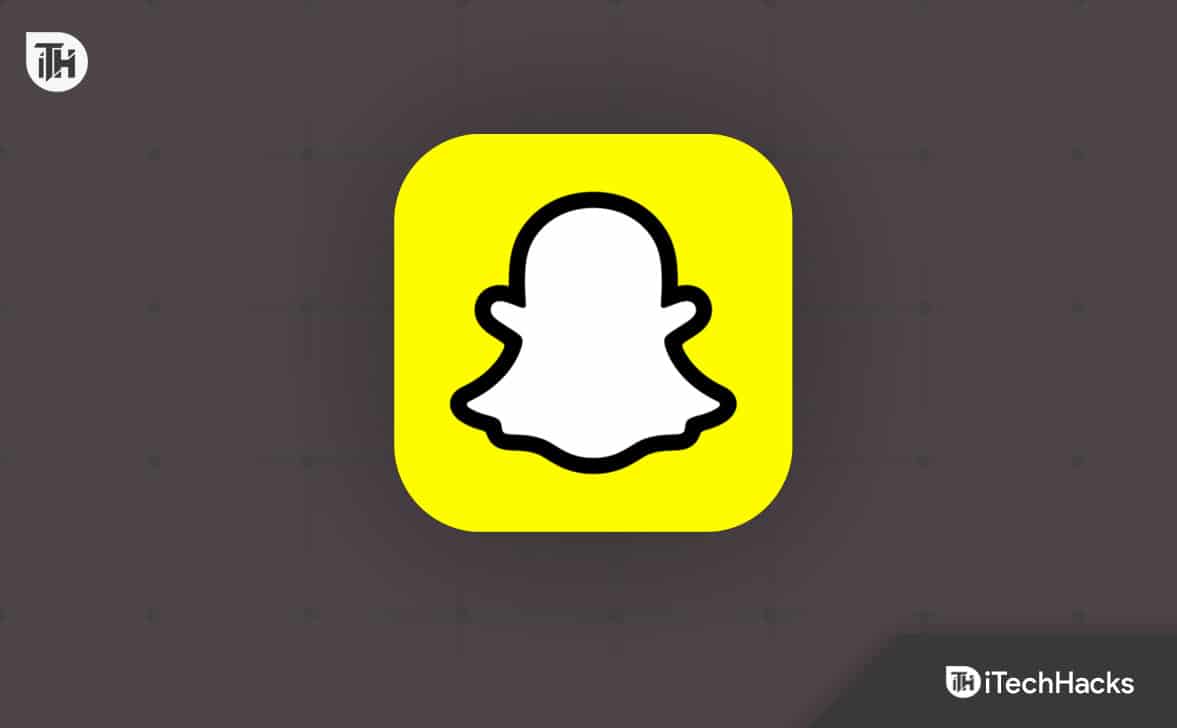Alt-Tab er den mest brugte tastaturgenvej til at skifte mellem åbne apps på Windows-computere. Nogle brugere stødte dog på et fald i FPS, når de brugte Alt-Tab-genvejen under spil. HvisAlt-Tab forårsager en lav FPS i spilpå dit system, vil løsningerne i denne artikel hjælpe dig.

Brug følgende forslag, hvisAlt-Tab forårsager en lav FPS i spilpå din Windows 11/10-computer.
- Aktiver kantløs vinduestilstand
- Deaktiver spiltilstand
- Juster dit system for den bedste ydeevne
- Deaktiver opstartsapps og vejrwidgetten
- Brug Diskoprydning
- Fejlfinding i Clean Boot-tilstand
- Udfør ren installation af grafikkortdriveren
- Afinstaller den seneste Windows Update (hvis relevant)
- Nulstil din pc
Alle disse rettelser er forklaret i detaljer nedenfor.
1] Aktiver kantløs vinduestilstand
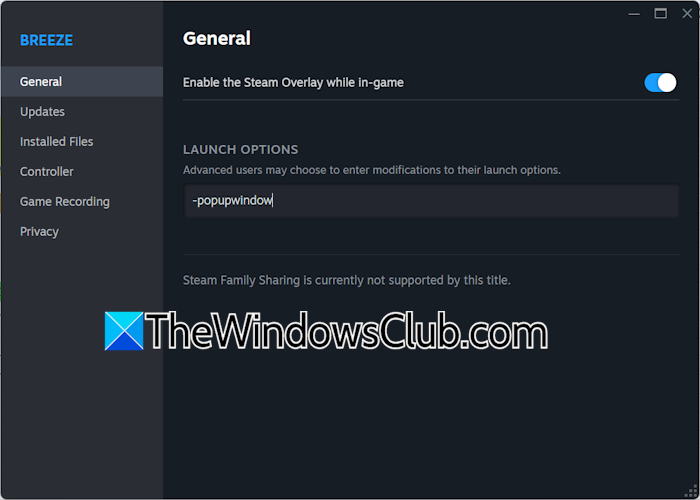
Hvis problemet fortsætter, kan du aktivere Borderless Windowed Mode i dit spil. Hvis dit spil understøtter denne tilstand, finder du det i dine spilindstillinger. For Steam kan du aktivere denne tilstand som følger:
- Åbn Steam.
- Gå til biblioteket og højreklik på dit spil.
- Vælg Egenskaber.
- Vælg fanen GENERELT, og skriv -popupwindow i LAUNCH OPTIONS.
- Åbn nu skærmindstillingerne i dit spil og vælg Borderless-tilstand der (hvis indstillingen er tilgængelig).
2] Deaktiver spiltilstand
Spiltilstand kan nogle gange forårsage problemer med at køre spil. Hvis det er aktiveret, prøv at deaktivere det og se om det hjælper. Muligheden for ater tilgængelig i Windows 11 Indstillinger > Spil > Spiltilstand.
3] Juster dit system til den bedste ydeevne
Det første skridt er at justere dit system til den bedste ydeevne. Følgende trin vil guide dig til dette:
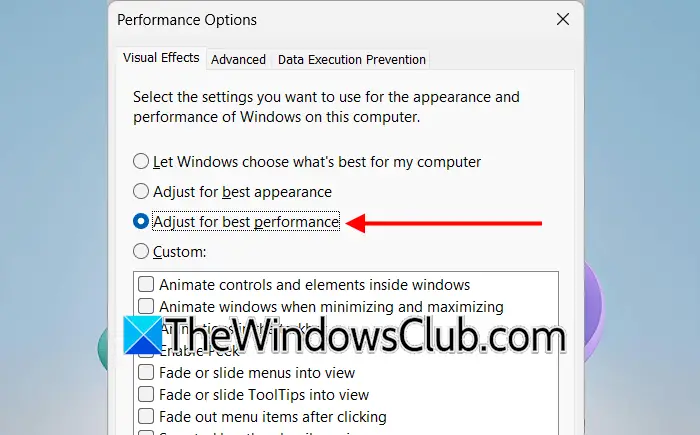
- Åbn Windows 11/10 Indstillinger.
- Gå tilSystem > Om.
- Klik påAvancerede systemindstillingerforbindelse. DeSystemegenskabervinduet vises.
- Gå tilFremskredenfanen og klikIndstillingerunderPræstationafsnit.
- VælgeJuster for den bedste ydeevne.
- KlikAnvendeog klik derefterOK.
Læse: på Windows-computer
4] Deaktiver startapps og vejrwidgetten
Hvis uønskede opstartsapps kører på dit system, er det bedre at lukke dem for at forbedre systemets ydeevne. Åbn Task Manager og afslut alle baggrundsapplikationer. Luk også alle de uønskede åbne vinduer.
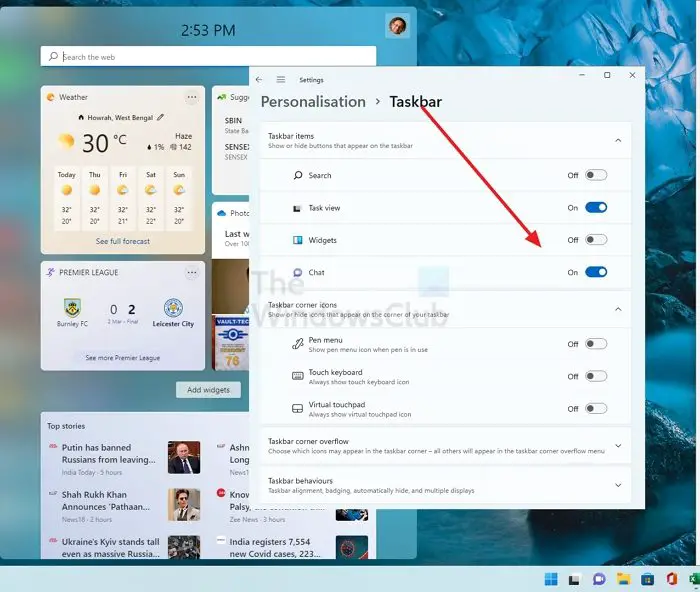
Opstartsapps kører automatisk ved systemstart. Derfor kan du stoppe dem i at køre automatisk ved systemstart af. Vi foreslår dig også. Du kan aktivere det igen efter at have lukket spillet.
5] Brug Diskoprydning
Uønsket filer kan også være årsagen til dette problem. Derfor er det bedre at rydde op i uønskede filer. Til dette kan du bruge den indbyggedeværktøj i Windows 11.
6] Fejlfinding i Clean Boot-tilstand
Hvis problemet fortsætter, selv efter deaktivering af startapps, kan årsagen til dette problem være en tredjeparts baggrundstjeneste. Du kan kontrollere dette ved at starte din computer i.
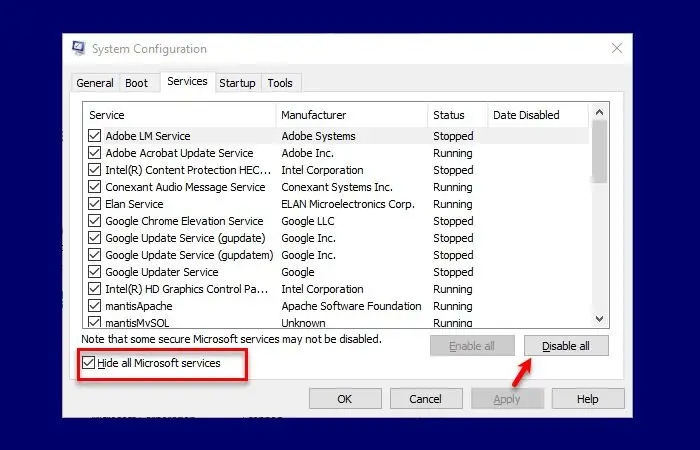
Kør spillet i Clean Boot-tilstand, og tryk på Alt-Tab-tasterne. Se hvad der sker. Hvis FPS'en ikke falder, skal du finde ud af den problematiske tredjepartstjeneste.
Læse:på Windows 11
7] Udfør Ren installation af grafikkortdriveren
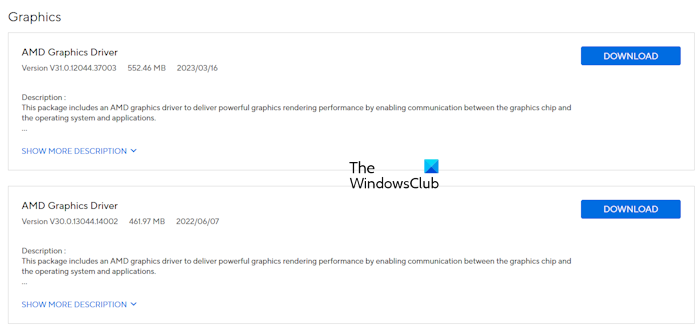
Den korrupte grafikkortdriver kan også være årsagen til dette problem. Opdater den til den nyeste version og se om det hjælper. Du kan downloade den seneste version af GPU-driveren fraaf din computers producent. Kør installationsfilen for at installere den seneste version af GPU-driveren. Hvis dette ikke løser problemet, kan du prøve at udføre den rene installation af GPU-driveren.
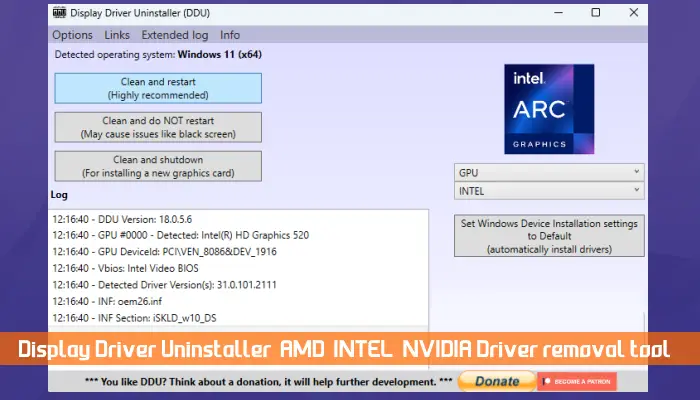
Download og installer. Kør DDU-værktøjet i fejlsikret tilstand for helt at fjerne GPU-driveren. Kør nu installationsfilen for den GPU-driver, du downloadede fra det officielle websted, for at installere driveren fra bunden.
8] Afinstaller den seneste Windows Update (hvis relevant)
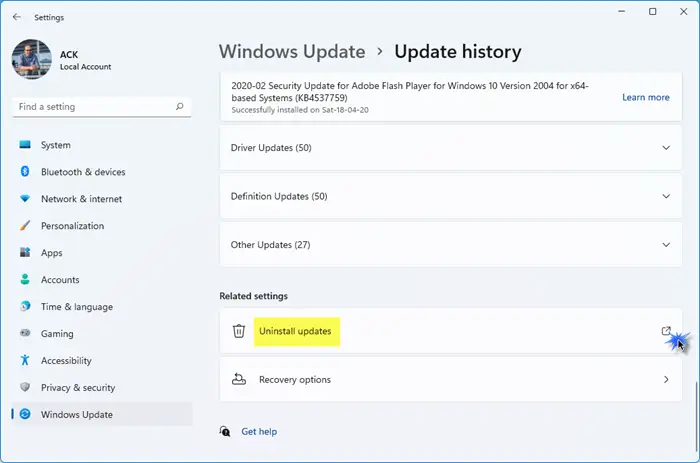
Hvis problemet er begyndt at opstå efter installation af Windows Update,kan hjælpe.
9] Nulstil din pc
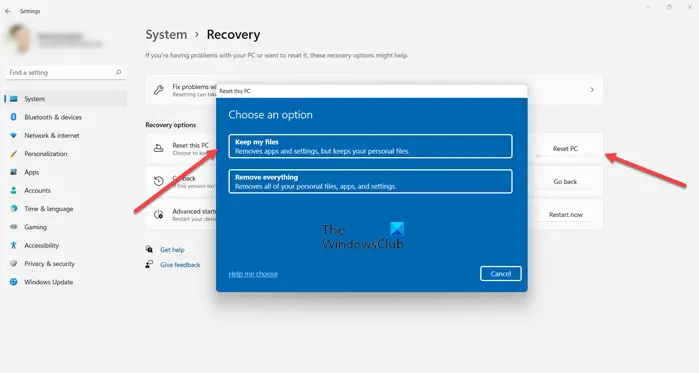
Hvis intet hjælper,til fabriksindstillingerne. Mens du udfører denne handling, skal du vælge Behold mine filer, så dine filer forbliver slettet. Selvom valg af denne mulighed, mens du nulstiller pc'en, ikke sletter data, foreslår vi, at du sikkerhedskopierer dine vigtige filer, før du fortsætter.
Det er det. Jeg håber, at dette hjælper.
Læs næste:.
Er Alt-Tabbing dårligt?
Nej, Alt-Tabbing er ikke dårligt. Det er en tastaturgenvej, der bruges til hurtigt at skifte mellem åbne programmer på en Windows-computer. Du kan også skifte mellem åbne vinduer med din mus. Det er dog mere praktisk at bruge genvejen Alt-Tab.
Hvorfor fungerer min Alt-Tabbing ikke problemfrit?
Den mest almindelige årsag til dette problem er utilstrækkelig RAM til at køre de åbnede programmer. Åbn Task Manager og overvåg RAM- og CPU-forbruget, mens du Alt-Tabbing. Lukning af de unødvendige baggrundsapplikationer kan hjælpe med at løse dette problem.

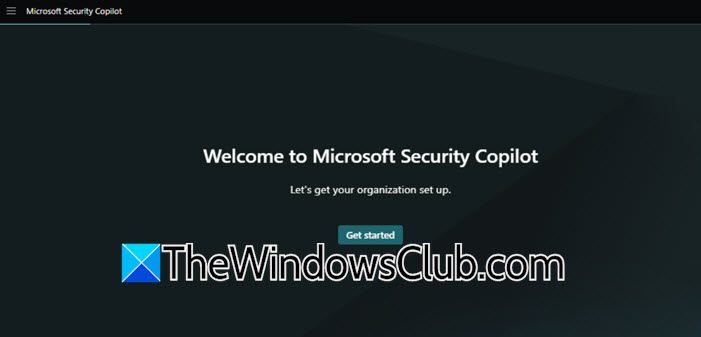
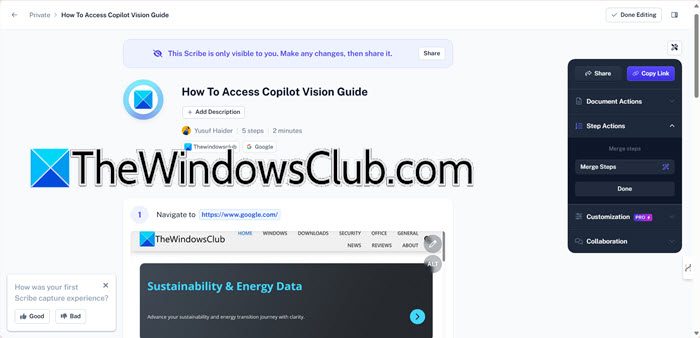


![Copilot siger, at det ser ud til, at du er blevet logget ud [Løs]](https://elsefix.com/tech/tejana/wp-content/uploads/2024/11/It-looks-youve-been-signed-out.png)